AIで色々なことができるようになってきた現代。アプリ版ChatGPTもリリースされ、便利な生活にできるのでは!?と思っている方も多いのではないでしょうか。また、アプリ版ChatGPTを活用したいけど使い方がイマイチとお困りの方も多いはず。今回は、そんな方におすすめ!スマホアプリChatGPTの使い方やログイン方法のご紹介です♪一緒にエラー対処法や質問方法についてもご紹介します!
いまさら聞けないChatGPT|特徴や用途について

ChatGPTとは、高度なAI技術により、人間のように自然な会話ができるAIChatサービスのことを指します。
米Microsoft社が開発元のOpenAIに100億ドルを投資したことでも話題になりましたが、その機能性や技術力の高さも最近の話題で、SNSなどでChatGPT関連の投稿も増えています。
汎用性も高く、様々な仕事の機会で利用することも今後増えてくるでしょう。
そんなChatGPTについて今回はご紹介します。
まずは、特徴や用途について!
さっそく、見てみましょう♪
ChatGPTの特徴について
ChatGPTの最大の特徴は、人間のような自然な文章で色々答えてくれるところです。
文章に関する作業はこれからの時代、AIに任せれば何とかなるかも?と期待に胸を膨らませる方も多いはず。
しかし、質問内容によってはちゃんと答えてくれなかったり、エラーを起こしたりすることも多々ある模様。
とはいえ、ちゃんと使えるようになると、様々なシーンで活用できるため、文章作成が苦手な方や文章を考えるのが面倒だ、という方などには重宝されると予想します。
活用できるシーンとして考えられるのは、文章作成に関わる全般となっています♪
また、質問の仕方次第では何でも答えてくれます。
- HTML/CSS/Javascriptのソースコードが分からない時
- その他開発に必要なコーディングで困っている時
上記の場合、「〇〇に関するソースコードを教えて」と質問すれば、大抵はそれを解決させるような返答がソースコードと共に返ってきます。
その他であれば――
- 生活や仕事、趣味など様々な用途に対する回答
- 作成済み文章の校正など
と言った感じに汎用性の高いチャットボットとなっています。
これからの時代、ChatGPTを活用する機会は多くなるでしょう。
ChatGPTの用途について
ChatGPTの用途の例としては、履歴書の志望動機を書いてもらったり、記事を書いてもらったり、議事録や文書の作成、作成した文章を校正してもらったりと汎用性は高いです。
そんなChatGPTですが、まだ登録していないという方も中にはいますよね。
そこで、今回はPC版とスマホ版の登録方法から賢い使い方までご紹介します!
早速、登録方法から見てみましょう!
PC版・スマホ版ChatGPTの登録方法について

さて、ChatGPTの大まかな説明はしましたが、実際はどうやって登録すれば良いの?と疑問に思っている方もいますよね。
なので、実際にどのように登録すれば良いか、画像を交えてご説明します。
PC版とスマホ版に分けてご説明しますので、早速見てみましょう!
PC版ChatGPTの登録方法について
さて、早速PC版ChatGPTの登録方法をご説明します!
まず、ChatGPTをインターネットで検索し、OpenAIのページを開くかhttps://openai.com/blog/chatgptというURLで検索を掛けると下記画像のようなページに遷移します。
画面右上のログインまたは、サインアップをクリックしましょう!

クリックが完了すると、次は登録画面になります。
そこで名前と誕生日を入力しましょう!
※組織名は入れても入れなくても登録できます。

入力が完了し、「続けます」をクリックすると、下記画像のように「電話番号を入力してください」と出ますので、指示の通りに入力してください。

電話番号を入力したら「コードを送信する」をクリックします。
すると、下記画像のような認証を迫られます。
「クイズを開始する」をクリックしてください。

クイズは複数あります。
これは、認証に必要な要素なので、必ず全て回答するようにしましょう。
そして回答が終わると、下記画像のようなページに移動します。
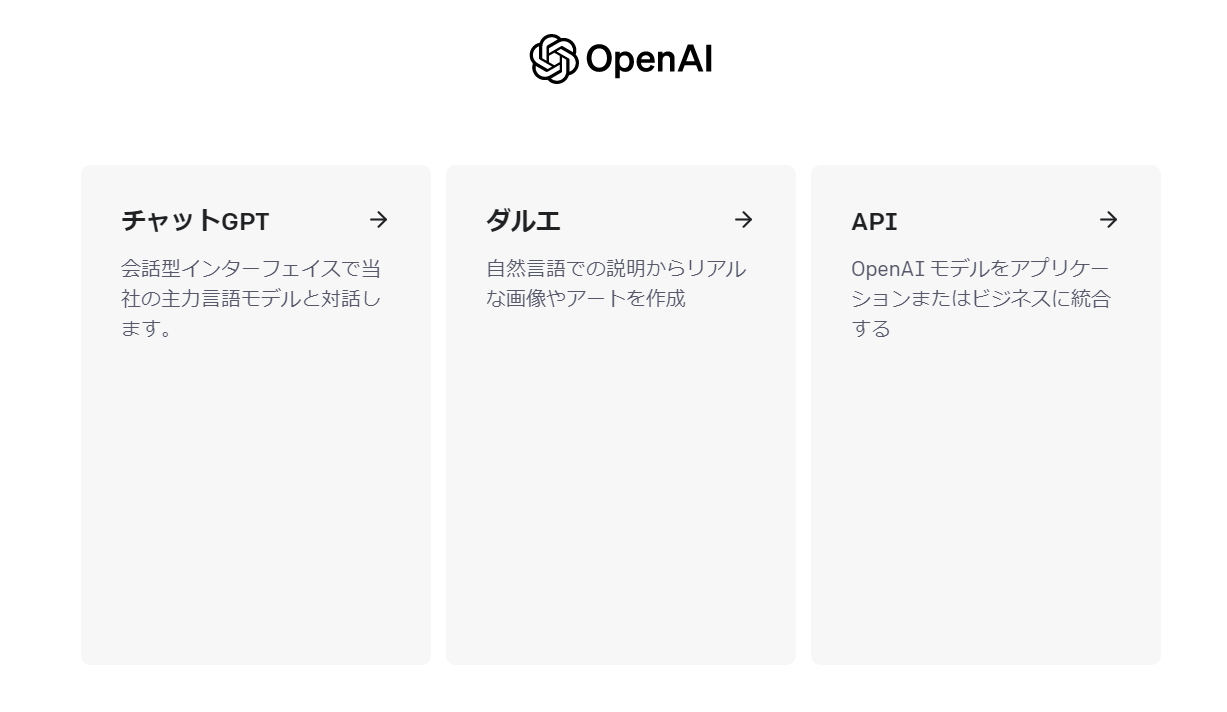
上記はOpenAIが運用するサービスの一覧です。
今回はChatGPTについてのご紹介なので、「チャットGPT」の部分をクリックしましょう。

クリックが完了すると、上記のような画面に移動します。
これでPC版ChatGPTの登録は完了となります。
後は、入力フォームに質問を投げかけると色々と答えてくれますので、その便利な機能をご堪能ください(^^♪
スマホアプリ版ChatGPTの登録方法について
さて、次はスマホアプリ版ChatGPTの登録方法をご説明します。
まずはアプリ版ChatGPTをインストールしましょう!
インストールが完了し、ChatGPTアプリを開くと下記画像のようなページになります。
方法としては、googleアカウント、appleアカウント、Microsoftアカウント、Eメールアドレスの4つから選べます。
今回は、Eメールアドレスからサインアップする方法をご紹介します!

入力フォームにEメールアドレスを入力して「Continue」をタップ!
すると下記画像のようなページに移動します。

次に設定したいパスワードを入力します。
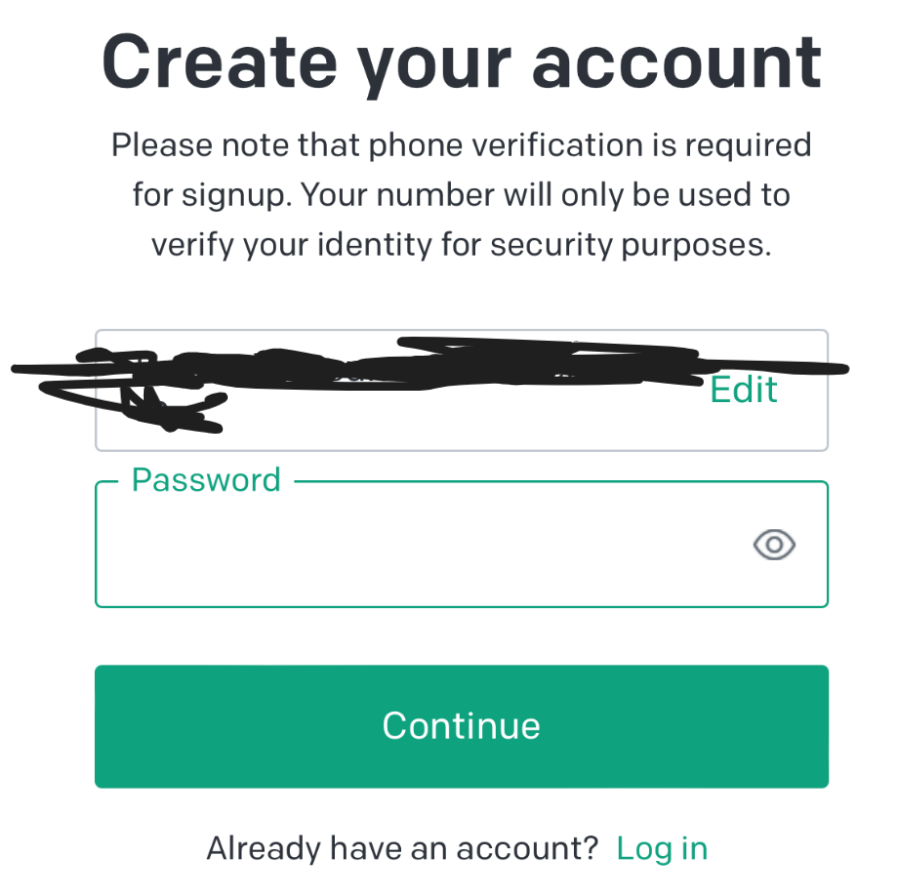
パスワードを求められる機会は多いので、メモ帳にメモしておくか記憶しておくようにしましょう。
入力が終わったら「Continue」をタップ!
すると、下記画像のページに移動します。
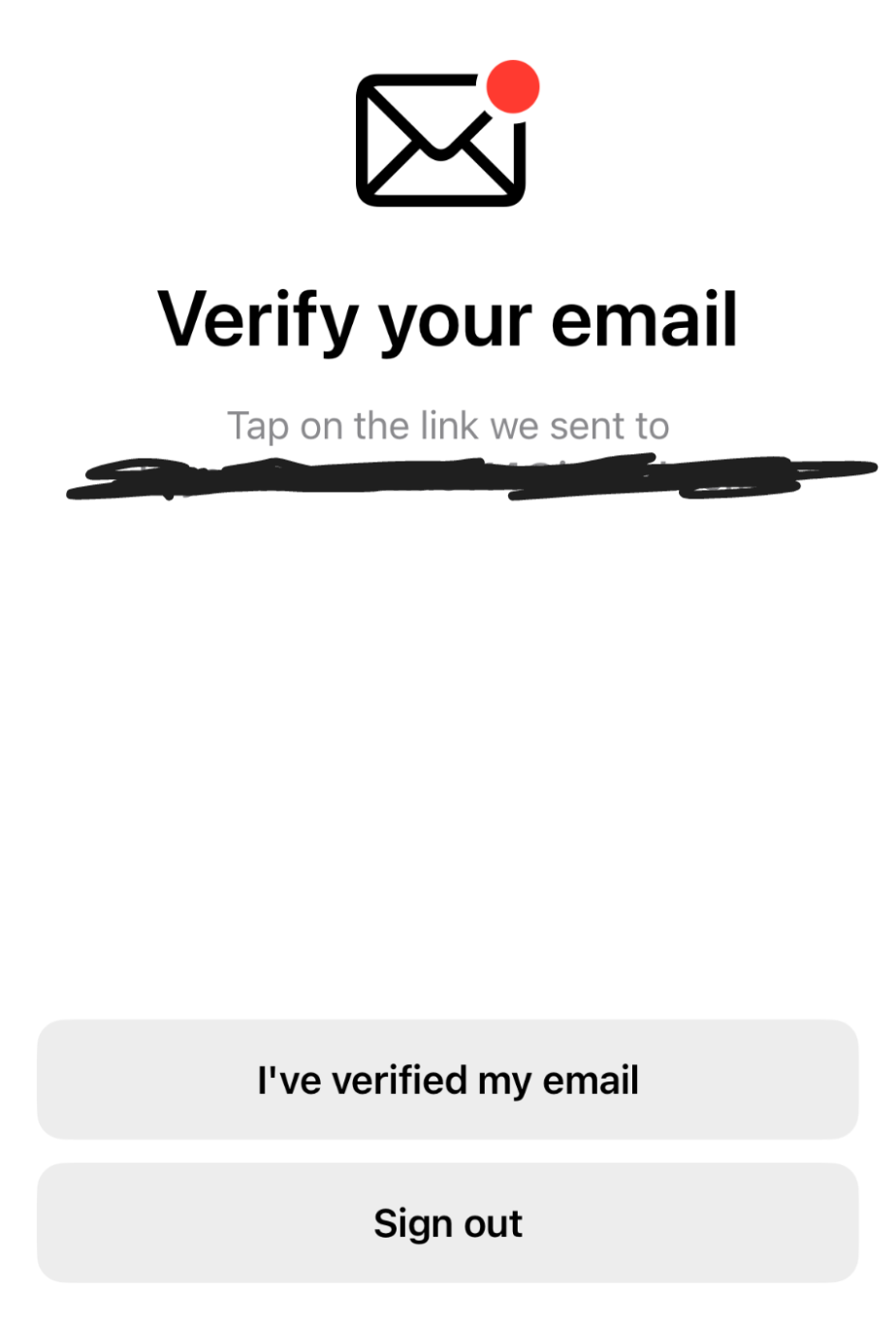
「I’ve verified my email」をタップしてください。
すると今度は、下記のページに移動するので、「Verify email address」をタップ!

タップすると下記画像のページに移動するので、苗字、名前、誕生日を入力してください。
入力が完了したら「Continue」をタップしましょう!

入力の注意点としては、誕生日は先に日→月→年の順番で入れる形式になっているので、間違えないようにしましょう。
そして入力が終わり、「Continue」をタップしたら下記画像のページへ移動します。

入力フォームに電話番号を入力し、「Send code」をタップしましょう!
タップすると、下記画像のような認証の画面に移ります。
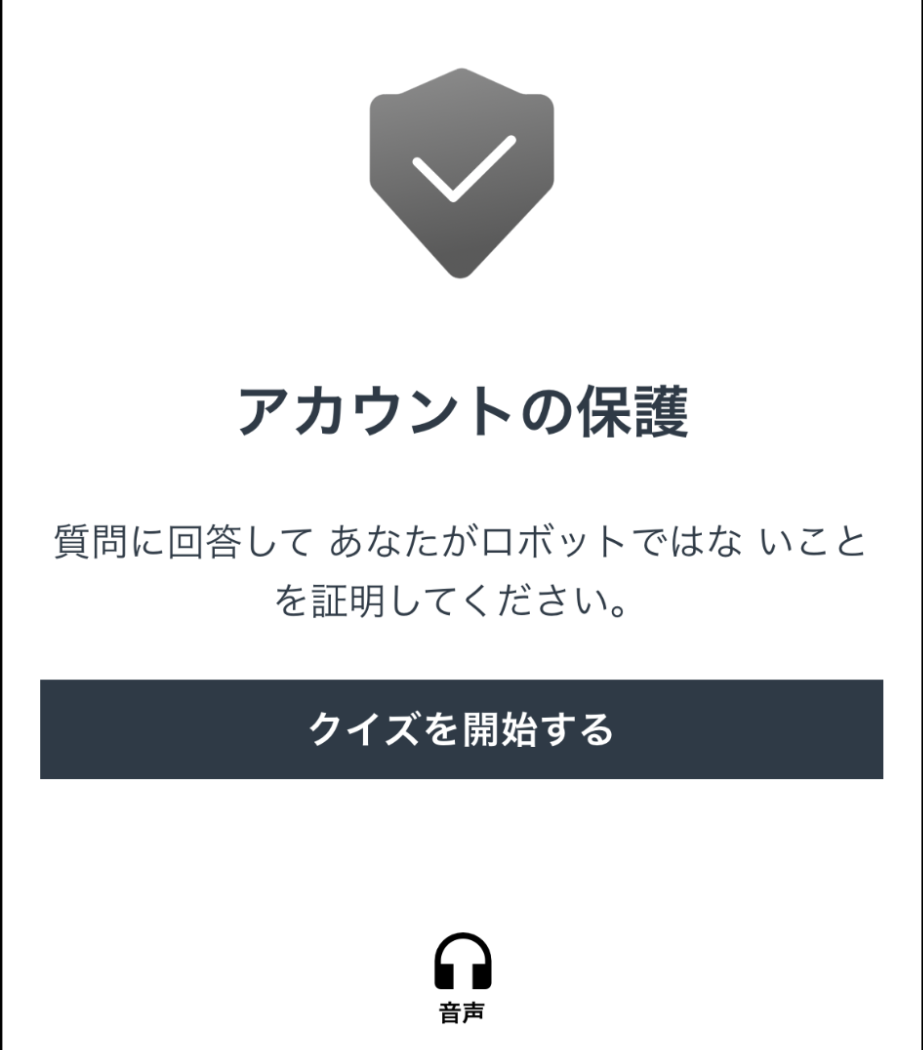
そのままクイズを開始するをタップすると、クイズが始まります。
クイズは複数ある場合もあります。また、これはロボットではないことを証明するために必要な工程なので、正しく回答するようにしましょう。

認証が完了すると登録が完了します!
上記画像のようにContinueと書かれたアイコンをタップしてください。
すると、下記画像のような画面に移ります!

これで登録は完了となります!
あとは「Message」と書かれている入力フォームをタップして、質問すれば色々と答えを返してくれるので、お試しください。
PC版・スマホ版ChatGPTの使い方について

さて、ChatGPTの登録方法については先にご説明したとおりです。
しかし、実際どのような使い方をしたら正しく回答してもらえるのか分からない人も多いですよね。
ただ単に思ったことを聞くだけであれば、下記画像のように入力フォームに質問の内容を打ち込み、質問すれば答えは返ってきます。

ですが、質問の内容が曖昧だとChatGPTが回答に困り、正しく返すことができないことも中にはありますよね。
なので、ここでは、ChatGPTの使い方についてご説明します。
早速見てみましょう!
ChatGPTに質問してみよう!
まずは、ChatGPTに履歴書で必要となる志望動機を考えてもらいました!

実際に質問してみると、4パターンの志望動機を列挙しました。
このまま志望動機の参考として活用するのもアリですが、正直これだと具体性が見えないというか、誰でも言えそうな表面上の内容のような気がしますよね…
それに志望動機の中に「これまでの経験を活かしたいから!」や「これまでとは違う業種で働きたいと思ったから!」などの文言を入れたいという人も多くいるはず。
この悩みをどう解消すべきか、そもそもChatGPTにそこまで期待しても良いのか、と頭を抱える方もいるかもしれません。
安心してください!
その悩みを解決できるかも?な質問方法があるんです♪
また、その人の性別・年齢・性格に合った文章を作成して欲しい場合もありますよね。
その問題をどう解決するかも問題になりますが、こちらもご安心あれ!
そのお悩みも一気に解決できるかもしれませんよ♪
では、どのように解決させるか次の見出しで実際に見てみましょう!
ChatGPTの賢い質問方法について
「ChatGPTに複雑な質問がしたい。けれどどう質問したら回答しやすいのか?」
そう思い、悩んでいる方もいるでしょう。
なので、ChatGPT本人?に上記の内容で質問してみました!

ChatGPTの回答としては、
- 質問を明確にする
- 質問を分かりやすくする
- 質問の範囲を限定する
- 追加の補足情報を提供する
上記4つのポイントを押さえた質問をすると、回答しやすいとの返答がありました。
とはいえ、どのように質問すれば良いのか分からないですよね。
なので、具体的にご説明します!
ChatGPTを賢く使うコツ【質問を明確にする】
1の「質問を明確にする」というのは「どんな質問がしたいのか明確にしてくれないと回答に困る」ということです。
例えば、
他人にいきなり「れもんのいれもん?」と質問されたとします。
あなたならどう返答するでしょうか?
曖昧な質問なので頭を抱える人もいるでしょう。
それはChatGPTにも言えることで、AIが必ず意図を全て察して文章を作ってくれるわけではありません。エラー文が返ってくるか、返答いたしかねますの文言が返ってくるだけです。
なので、どんな質問がしたいのかキチンと明確にし、なるべく具体的に質問をしましょう。
ChatGPTを賢く使うコツ【質問を分かりやすくする】
専門職の方にありがちな質問は、専門用語で質問してしまうことではないでしょうか。
同僚や同業者と会話するのと同じように専門用語を乱用してしまうと、ChatGPTが困ってしまいます。
なので、【なるべく分かりやすく=一般人でも分かる文章】で質問をしましょう。
ChatGPTは高性能なAIですが、万能というわけではありません。
もし、専門用語を利用した質問で上手く回答が得られなかった場合は、なるべく分かりやすく、一般人でも分かる文章で質問すると良い回答が返ってくるかもしれませんよ♪
ChatGPTを賢く使うコツ【質問の範囲を限定する】
具体的にかつ明確にすると良い感じに質問が返ってきます。
しかし、あまりにも具体的に要素を入れすぎたり短すぎると、逆にChatGPTが処理できなくなることがあります。
そんな時は、場面や要素を限定した質問をするのが良いでしょう。
悪い例として挙げると、
「カップラーメン 対策」
上記の文章は要素が少なすぎて何が主に聞きたいのか分かりづらいですよね。
「明日の会議のプレゼンでカップラーメンの添加物量について話す予定です。その時、いかにカップラーメンが有用かを説明しようと思っています。そのとき、健康志向で名高い課長にいちゃもんつけられそうなので対策を考えて」
上記の場合は逆に要素を詰め込み過ぎて、ChatGPTがどれに対して良いか困る場合があります。
この場合は場面や要素を限定するか、必要量の要素を追加したり、逆に不必要な要素は削除するようにしましょう。
良い例「会議でカップラーメンの添加物量について話す予定です。その時、課長にいちゃもんつけられそうなので対策を考えて」
上記の方法はなるべく要約し、限定した内容になります。
これをChatGPTに質問すると――

という感じで具体的なアドバイスをしてもらえます。
質問の内容次第で返答も変わってくるので、ピンポイントな回答が欲しい場合はそれ相応の情報を入れつつ質問すると良いでしょう。
ChatGPTを賢く使うコツ【追加の補足情報を提供する】
ChatGPTを賢く使うコツ、最後は【追加の補足情報を提供する】です!
本題についてだけ質問するのではなく、追加の補足情報を提供することで、ChatGPTはより具体的に回答するようになります。
例えばの話、専門家や評論家の視点でコメントして欲しい時って少なからずありますよね。
そんな時は、「あなたは○○です」と頭に付けましょう。
そうすることで、回答の専門性も大きく変わります。

専門的な質問がしたい時は、補足情報として「あなたは○○です」と付け加えて質問するようにしましょう。
【限定=定義づけ】することにより、回答の専門性がグッと上がります!
ChatGPTでエラーが起きた時の対処法

ChatGPTのAI技術で文章作成が誰でも作れるようになったのはとても喜ばしいことです。
しかし、ここでどうしても出てくる問題が一つ。
「ChatGPTでエラーが出た場合どう対処すべきなの!」
そう、ずばりエラーが起きた時の対処法が分からない!
そのせいでせっかく使えるようになったAI技術が使えない方も多いのではないでしょうか。
なので、次はエラーを起こす原因や対処法をご紹介します!

そもそも、ChatGPTでエラーが起きる原因からご説明します。
原因として考えられるのは以下の3つ!
- googleやbingなどの翻訳機能を利用しながら質問している
- 質問内容が曖昧でChatGPTが回答に困っている
- 長時間ChatGPTを開いており、再度ログインする必要がある
では、それぞれ分けてご説明します!
さっそく、見てみましょう♪
【最重要!】ChatGPTを利用するとき、翻訳機能を併用しながら質問するとエラーが起きる
PC版のChatGPTは、基本的に英語で表示されています。
日本で開発されたAI技術というわけではないので、デフォルトが英語なのは仕方ありません。
それにブラウザの翻訳機能を活用すれば、簡単に英語を日本語に翻訳できるので、特に気にしないとお考えの方も中にはいますよね。
私もその一人でしたが、ChatGPTを翻訳しながら利用していると、どうしても出てきてしまうんですよね、エラーが……
原因を探ってみると、その翻訳機能が邪魔してChatGPTにエラーが起きていることも分かってきました。
対処法として最善なのは、質問の後に翻訳機能を利用することです。
それにより、エラーの出現頻度は大幅に減少します。
【重要!】質問内容が曖昧でChatGPTが回答に困ってエラーが起きる
質問の内容が曖昧な場合もChatGPTはエラーを起こしてしまいます。
そんな時は、先の【ChatGPTの賢い質問方法について】で述べた4つの方法をお試しください。
そうする事で正しい答えが返ってくる確率がグンと上がります!
【重要!】ChatGPTを長い間、開いており再度ログインする必要がある
ChatGPTの画面を長い間、開いていた場合もエラーが起きます。
これは一定時間、ChatGPTを触っていなかったために起きるエラーなのですが、再度ログインすればまた通常どおり使えるようになります。
一定の間、ノーアクションだった場合によく起こるエラーなので、こういう時は焦らず再ログインを試してみてくださいね♪
ChatGPTの注意点について
まず初めに、ChatGPTのコンテンツポリシーに挙げられている禁止事項を列挙します。
- 違法行為
- 児童の性的虐待、または児童の搾取や危害を加えるコンテンツの生成
- 差別的、暴力的なコンテンツ
- マルウェアの生成
- 身体的に危害が及ぶリスクが高いコンテンツ
- 経済的損失のリスクが高いコンテンツ
- 詐欺的なコンテンツ
- 性的なコンテンツ
- 政治的運動またはロビー活動
- 利用者のプライバシーを侵害する行為
- 許可されていない法律実務に従事すること、または有資格者が情報を確認せずにカスタマイズされた法的アドバイスを提供すること
- 有資格者が情報を確認せずにカスタマイズされた財政的なアドバイスを提供すること
- 病気の診断や、治療についての情報を提供すること
- リスクの高い政治的な意思決定
これらは、人としてしてはいけないことや、勧誘や犯罪などから利用者を守るために必要なことです。
コンテンツに利用する場合は、これらに十分注意しましょう。
他の注意事項としては、ChatGPTの回答を鵜呑みにしないこと!
理由は、ChatGPTが間違った情報を拾い、それをさも当然のように説明することがあるからです。
いくら高性能なAIでも情報の正誤を精査することはまだできません。
なので、ChatGPTのいうことはあくまで参考として利用するようにした方が賢明です。
また、ChatGPTは文章を校正することができます。
「自分で作成した文章に自信がない。校正して綺麗な文章にして欲しい」
そんな悩みを抱えている方には持って来いのサービスなので、校正ツールとして利用するのが今のところ賢い使い方かもしれませんね。
校正のやり方としては、校正して欲しい文章を先に入力した後、改行し、「上記の校正をお願い」と入力すると校正してもらえます。
まとめ

今回は「PC版・スマホ版ChatGPTの使い方や始め方|エラー対処法や質問方法についても紹介」というタイトルでご紹介しましたが、いかがだったでしょうか。
これからChatGPTを始めとしたAI技術を利用する機会が益々増えてゆく予想です。
今のうちに使い方やエラーなどへの対処法を頭に入れておくと後々便利になると思います。
自動化が進み、人間の仕事が無くなって行くかも?とささやかれる昨今を生き抜くには、情報をどれだけ持っているかで決まるかも?とも言われています。
ロボットやAIの使い方、エラーへの対処法なども必須事項となってくる可能性も無きにしも非ず。
何はともあれ、より便利な世界になるのは楽しみですね♪
というわけで、今回はここまで!
最後までお読み頂きありがとうございました(^^♪







コメント